【橙篇AI】一键生成图表,只需要一句话就搞定,简单易上手!
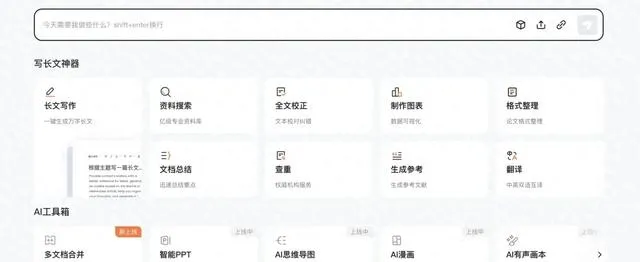
橙篇AI是由百度文库团队研发的一款集成AI文字、图片、检索等功能的综合性AI产品。
橙篇的背后是数亿的百度文库数据,所以橙篇撰写学术知识方面的文章非常好用。
无论是专业学术内容还是职场打工人的工作内容,都会或多或少的涉及到制作图表。
今天重点介绍橙篇AI的一键生成图表的功能,其它功能后续文章再做详细的介绍。
1、生成折线图
以北京市近7天天气图为例,我们来让橙篇AI生成一个折线图,看看效果。
在主页面点击【制作图表】栏目。
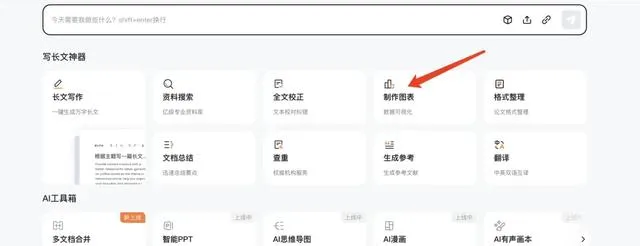
选择要生成的图表类型,选中【生成折线图】之后,它会在输入框中帮我们自动填充【帮我画一个折线图:】这段话。
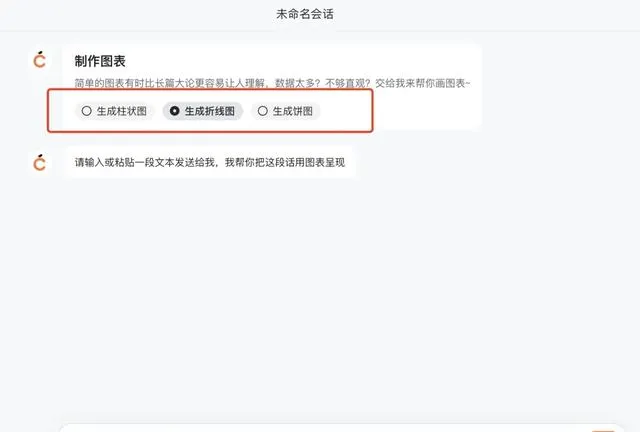
在输入框中中输入以下内容:
北京市近7天天气折线图
橙篇画出来的折线图看起来还不错,简洁美观。还在折线图的下方把数据以表格的形式展示了出来。
点击【去编辑】按钮,还可以手动编辑生成的图表和数据。
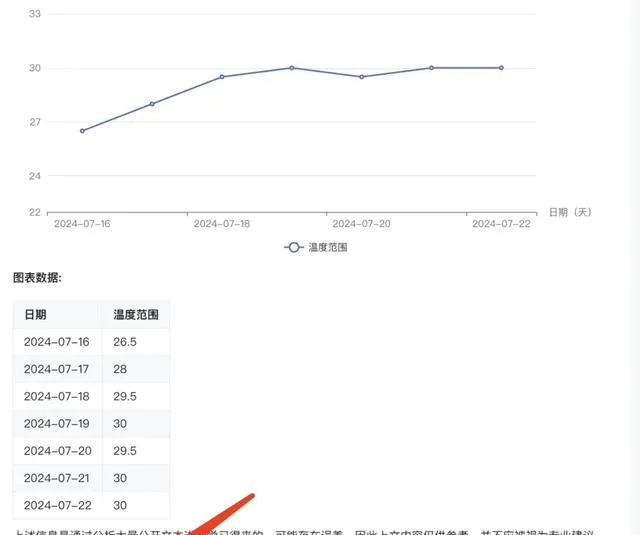
可以直接在线编辑,也可以导出到本地进行编辑,非常方便。
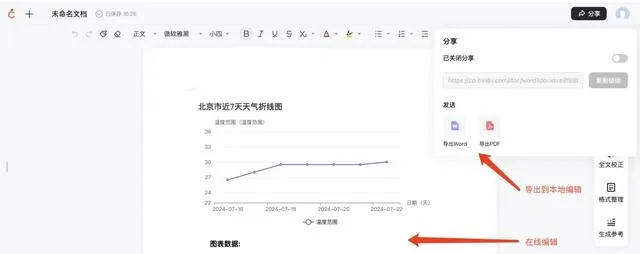
2、生成柱状图
我们还以北京市近7天天气数据为例,点击【生成柱状图】选项。
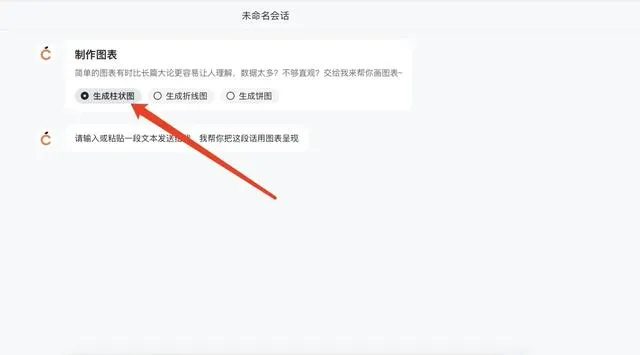
把数据粘贴进来:
日期 温度范围2024-07-16 26.52024-07-17 282024-07-18 29.52024-07-19 29.52024-07-20 29.52024-07-21 29.52024-07-22 30
生成效果如下图:
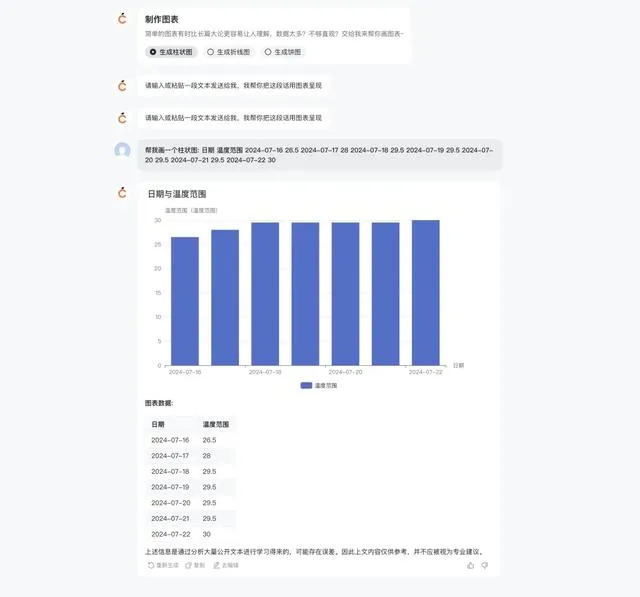
3、生成饼状图
点击【生成饼状图】选项,然后在输入框中输入以下内容:
数据如下:北京:30%,上海:20%,深圳:20%,广州:20,杭州:10%
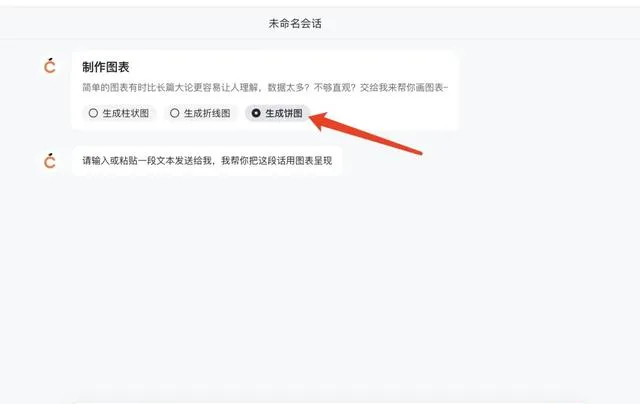
生成效果如下图,橙篇生成的饼状图,五颜六色的很漂亮,可以直接用在自己的学术文章或者汇报的ppt中。
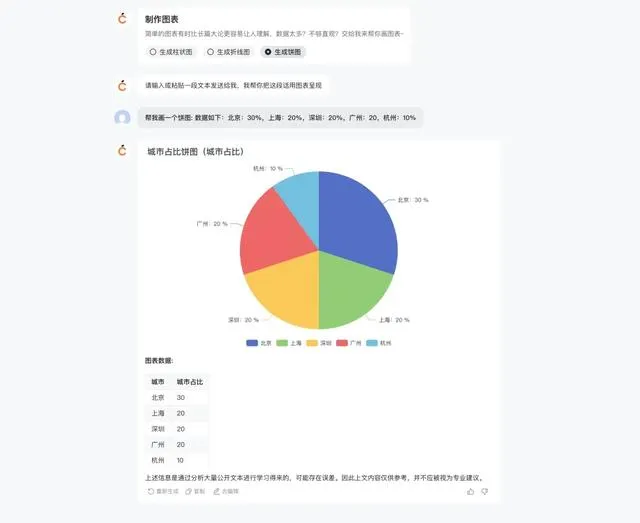
4、复杂数据生成图表
上述内容介绍了使用橙篇生成简单的图表,用到的数据都是一些简单的数据。
如果是更加复杂的数据,它就没办法这么直接的生成图表了。
比如我们在橙篇生成图表的输入框中输入以下内容:
帮我画一个图表:先根据以下数据计算各个等级的人数占比,然后根据人数占比画一个饼状图| 学号 | 学生姓名 | 语文 | 数学 | 英语 | 科学 | 总分 | 平均分 | 等级 ||------|-----------|------|------|------|------|------|--------|-------|| 001 | 张三 | 85 | 78 | 90 | 76 | 329 | 82.25 | B || 002 | 李四 | 92 | 88 | 85 | 90 | 355 | 88.75 | A || 003 | 王五 | 76 | 82 | 84 | 80 | 322 | 80.5 | B || 004 | 赵六 | 90 | 95 | 93 | 87 | 365 | 91.25 | A || 005 | 孙七 | 82 | 79 | 83 | 85 | 329 | 82.25 | B || 006 | 周八 | 88 | 90 | 92 | 85 | 355 | 88.75 | A || 007 | 吴九 | 75 | 80 | 77 | 79 | 311 | 77.75 | C || 008 | 郑十 | 91 | 84 | 95 | 89 | 359 | 89.75 | A || 009 | 钱十一 | 83 | 87 | 80 | 86 | 336 | 84 | B || 010 | 孙十二 | 94 | 91 | 96 | 83 | 364 | 91 | A |
果然如我们所料橙篇并没有画出来饼状图。
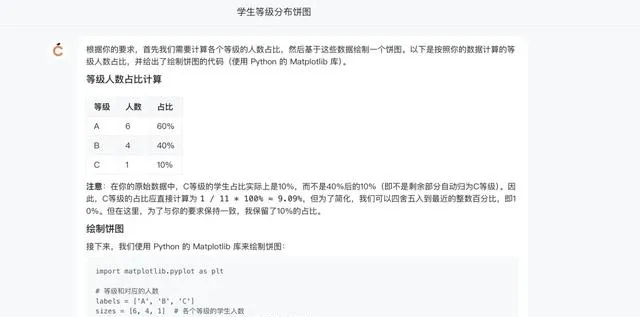
解决办法也很简单,我们先用橙篇AIh或者其它AI工具,上传我们的文件数据,让它计算出来结果数据。把结果数据粘贴到橙篇AI【制作图表】功能这里让它一键生成就可以了。
比如说在橙篇AI主页面这里,点击上传文件按钮,将我们要计算的数据文件上传进来。
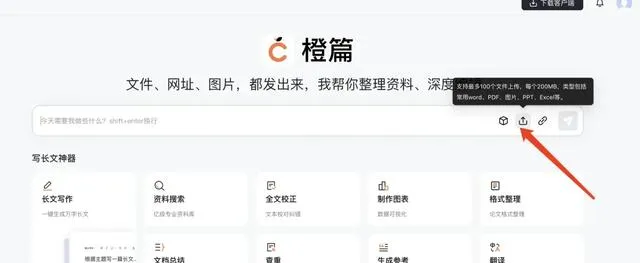
然后在输入框中输入:
计算文件中各个等级的人数占比比例,输出示例:
类别 值
A 30
B 20
C 40
D 10
生成效果如下图:
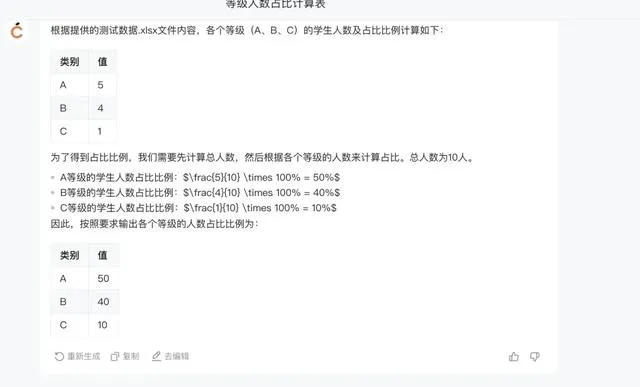
最后将生成的结果数据复制一下,去生成图表即可。











